vue如何解决轮播图(Swiper)第一张图片一闪而过问题
目录
- vue轮播图(Swiper)第一张图片一闪而过
- 解决方式
- vue图片轮播实现过程
- 实现思路
- 总结
vue轮播图(Swiper)第一张图片一闪而过
解决方式
初始化(Swiper)时,外层添加一个定时器
代码:
setTimeout(function() {
var mySwiper = new Swiper($(el), {
autoplay: true,//可选选项,自动滑动
speed:500,//切换时间
loop : true,
pagination : pagination,
paginationType : paginationType,
// observer:true,
// observeParents:true,
// onSlideChangeStart: function(swiper){
// swiper.update();
// swiper.reLoop();
// },
prevButton: $(el).find('.swiper-button-prev'),
nextButton: $(el).find('.swiper-button-next'),
})
}, 500)
vue图片轮播实现过程
效果图:
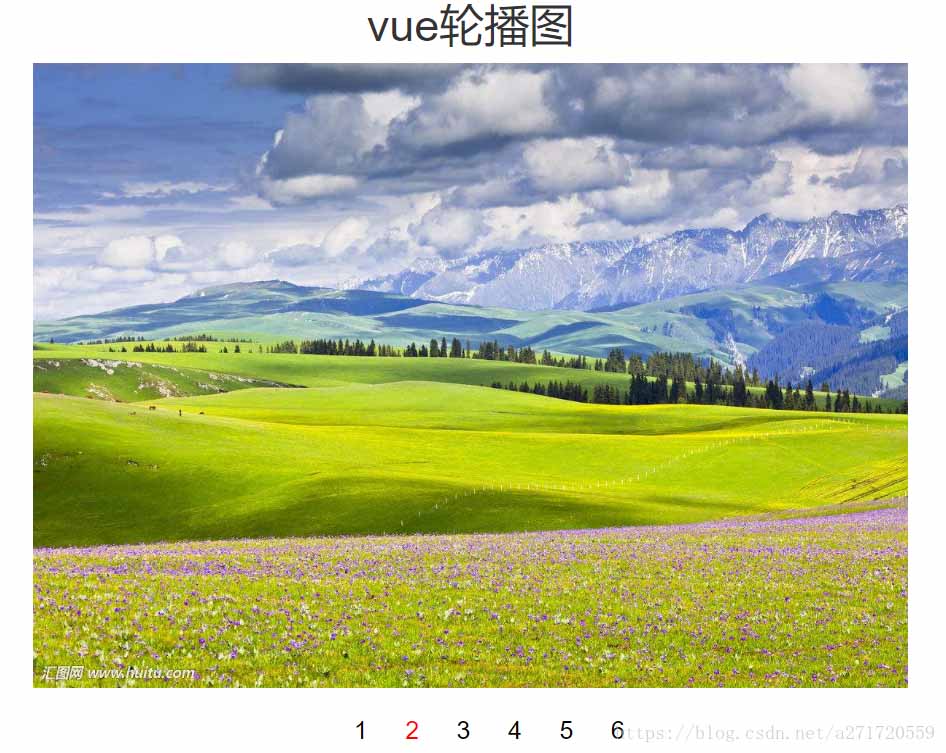
由于没有素材就随便找了123456来代替选中的圆点。
实现思路
首先绑定数据源,循环出每个图片,在通过isShow字段来判断是否显示图片。在图片元素写这两个 v-bind:src="item.src" v-show="item.isShow" 一个src用来显示图片,show用来判断图片是否显示。
再为123456下面这个导航添加点击事件,通过点击的元素来设置该数据显示出图片,同时其他图片隐藏。
然后在vue created方法调用开始循环事件,来实现图片轮播。并用一个属性记录起来,方便后面停止循环。
开启轮播后,判断当前显示的图片是否是最后一张如果是就从1开始,如果不是则下标加+1去显示下一张图片。
全部代码:
<!DOCTYPE html>
<html lang="en">
<head>
<meta charset="UTF-8">
<title>vue轮播图</title>
</head>
<script src="vue.min.js"></script>
<script src="clipboard.min.js"></script>
<link rel="stylesheet" type="text/css" href="bootstrap.min.css"/>
<style type="text/css">
#test{text-align: center;margin:0 auto;}
.baner{}
.baner img{width:700px;height: 500px;}
.num{margin-top: 20px}
.num a{color: black;}
.num a span{ margin-left: 30px;font-size: 20px; text-decoration:none;}
/*.num a:hover{color: red;}*/
.isSelect {color: red;}
</style>
<body>
<div id="test">
<h1>vue轮播图</h1>
<div class="baner">
<div class="banerimg" v-for="item in dataList">
<img v-bind:src="item.src" v-show="item.isShow">
</div>
<div class="num" @mouseover="focusImg()" @mouseout="startInterval">
<a href="javascript:void(0)" v-for="item in dataList" @click="changeImg(item.seq)">
<span :class={'isSelect':item.isShow}>{{item.seq}}</span>
</a>
</div>
</div>
</div>
</body>
<script >
new Vue({
el : "#test",
data: {
interval:'',
dataList:[
{name:'1',src:'banerSroll1.jpg',isShow:true,seq:1},
{name:'2',src:'banerSroll2.jpg',isShow:false,seq:2},
{name:'3',src:'banerSroll3.jpg',isShow:false,seq:3},
{name:'4',src:'banerSroll4.jpg',isShow:false,seq:4},
{name:'5',src:'banerSroll5.jpg',isShow:false,seq:5},
{name:'6',src:'banerSroll6.jpg',isShow:false,seq:6},
],
},
created:function(){
this.startInterval();
},
methods:{
changeImg :function(seq){
var newData = this.dataList;
for (var i = 0;i <newData.length; i++) {
if(newData[i].seq==seq)
newData[i].isShow=true;
else
newData[i].isShow=false;
}
this.dataList = newData;
},
startInterval:function(){
let that = this;
this.interval = setInterval(function(){
that.scollImg();
},1000)
},
scollImg:function(){
var newData = this.dataList.filter(function(val){return val.isShow})[0];
if(newData.seq==this.dataList.length){
this.changeImg(1);
}else{
this.changeImg(newData.seq+1);
}
},
focusImg :function(){
clearInterval(this.interval);
}
},
computed :function(){
}
})
</script>
</html>
总结
以上为个人经验,希望能给大家一个参考,也希望大家多多支持我们。
赞 (0)

